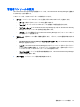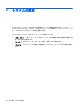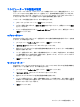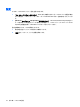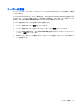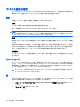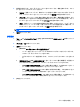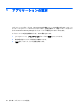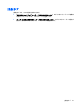HP ProtectTools User Guide-Windows XP, Windows Vista, Windows 7 (November 2009)
3.
利便性を高めるには、スライダーをクリックして左にスライドさせ、精度を高めるには、スライ
ダーをクリックして右にスライドさせます。
●
[利便性]:登録したユーザーが、条件がよくない場合でも簡単にアクセスできるようにする
には、スライダーのバーをクリックしてスライダーを[利便性]の位置まで動かします。
●
[バランス]:セキュリティと使い勝手を適度に両立させる場合、機密情報がある場合、また
は不正なログインを試みられる可能性がある場所にコンピューターがある場合には、スライ
ダーのバーをクリックしてスライダーを[バランス]の位置まで動かします。
●
[精度]:登録したシーンまたは現在の照明の状態が通常よりも悪いときに、ユーザーをアク
セスしづらくして、ユーザーが誤って受け入れられてしまう可能性を低くする場合には、ス
ライダーのバーをクリックしてスライダーを[精度]の位置に移動します。
注記: セキュリティ レベルはすべてのユーザーに適用されます。
4.
[適用]をクリックします。
詳細設定
1.
[スタート]→[すべてのプログラム]→[HP]→[HP ProtectTools 管理者コンソール]の順にクリック
します。
2.
[デバイス]→[顔]の順にクリックします。
3.
[詳細]をクリックします。
●
[Windows のログオンにユーザー名を要求しない]
◦
ユーザー名を入力しなくてもユーザーが Windows にログオンできるようにするには、
このチェック ボックスにチェックを入れます。
◦
ログオン時にユーザー名を要求するには、このチェック ボックスのチェックを外しま
す。
●
[顔認証ログオンに PIN の使用を強制する]:各ユーザーに PIN(個人識別番号)の設定とロ
グオン時の PIN 入力を求めるには、このチェック ボックスにチェックを入れます。
◦
[PIN に使用できる最小の長さ]:PIN に必要な最小文字数を、上向き矢印キーをクリッ
クして大きくするか、下向き矢印キーをクリックして小さくします。
◦
[PIN に使用できる最大の長さ]:PIN に使用できる最大文字数を、上向き矢印キーをク
リックして大きくするか、下向き矢印キーをクリックして小さくします。
◦
[PIN で許可される最大試行回数]:PIN を再入力できる最大回数を、上向き矢印キーを
クリックして大きくするか、下向き矢印キーをクリックして小さくします。
4.
[OK]をクリックします。
デバイス設定の指定
19